イオンモール新潟南
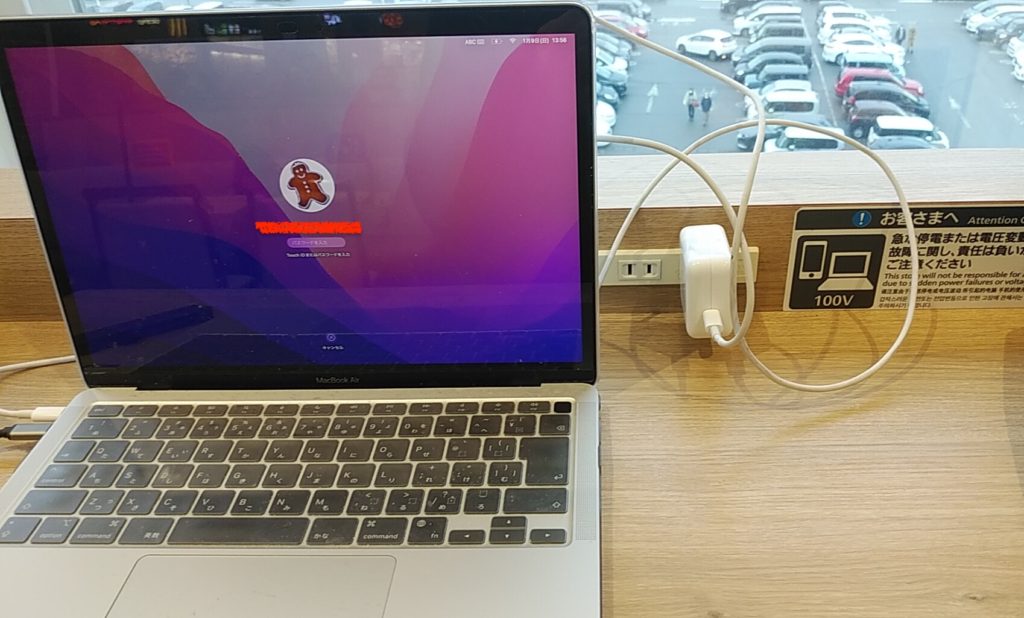

こんにちは「ゆきだるま」と申します。普段は新潟の登山についてブログを書いています。今回は、新潟市で一番(たぶん)大きいショッピングモール「イオンモール新潟南」でパソコンから無料Wi-Fiを繋げる話です。
結論
忙しい人に結論からいうと、簡単にWi-Fiにつながりました。
今回使用したパソコンは「MacBookAir」です。(2021年購入)
スマホからWi-Fi
パソコンに繋ぐ前にスマホからWi-Fiに繋ぐ説明します。
パソコンでの接続方法は スマホの接続方法とほぼ一緒です。
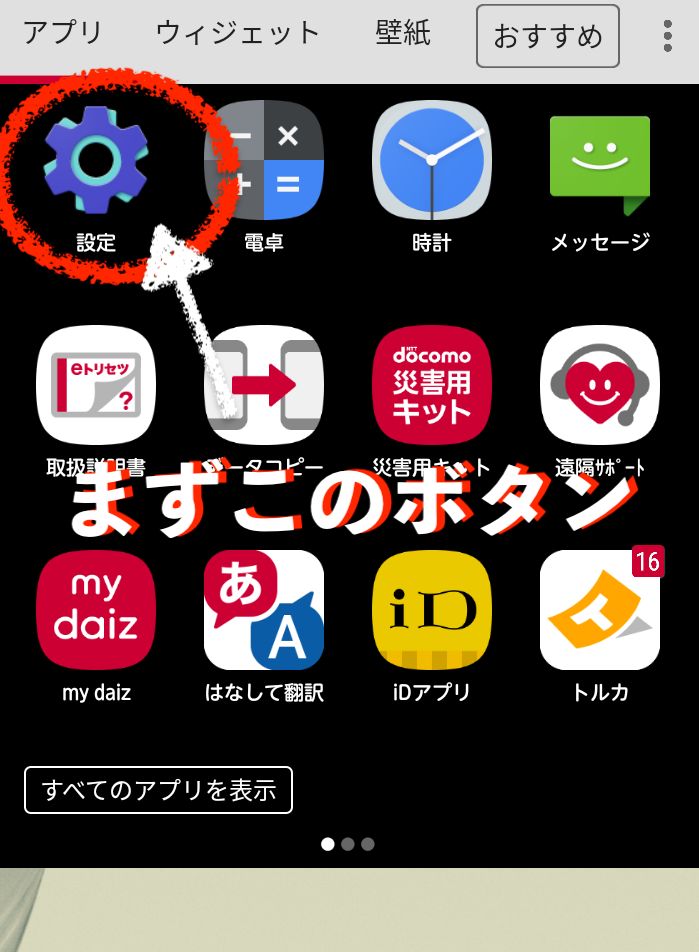
歯車のマークをタップします
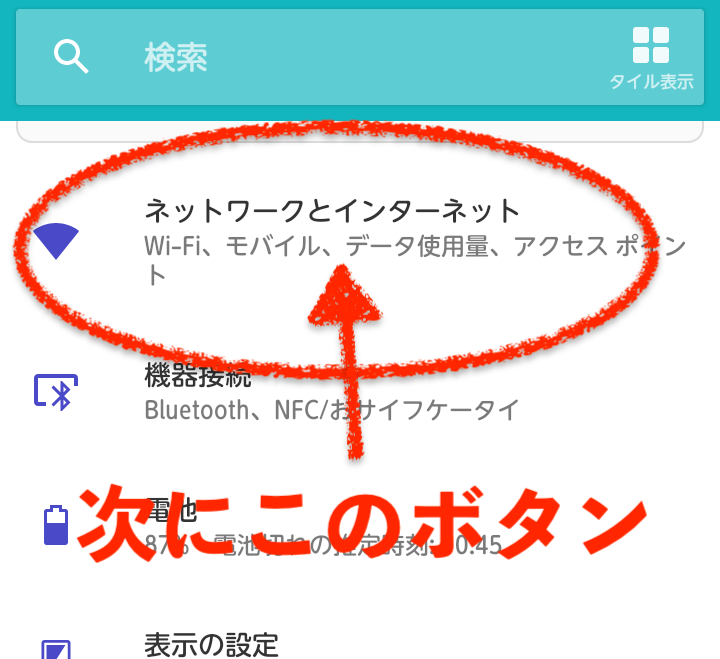
次に「ネットワークとインターネット」のボタンを押す。

「Wi-Fi」ボタンを押す。
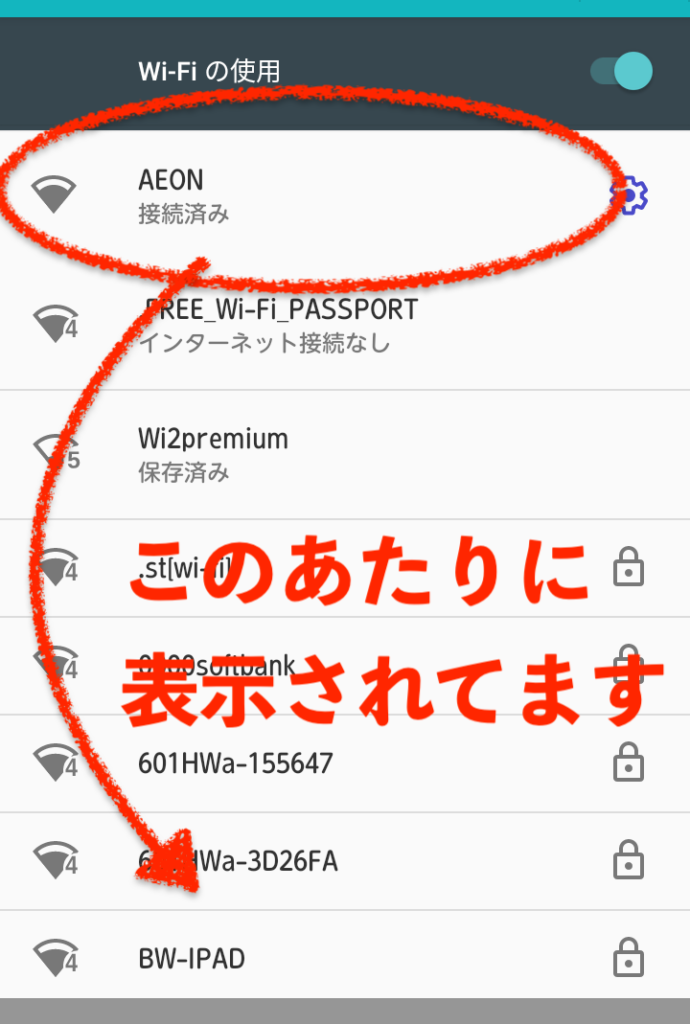
既に『接続済み』になっているので、上に表示されています。
本当は下の方にあります。
「AEON」のボタンを探して押してください。
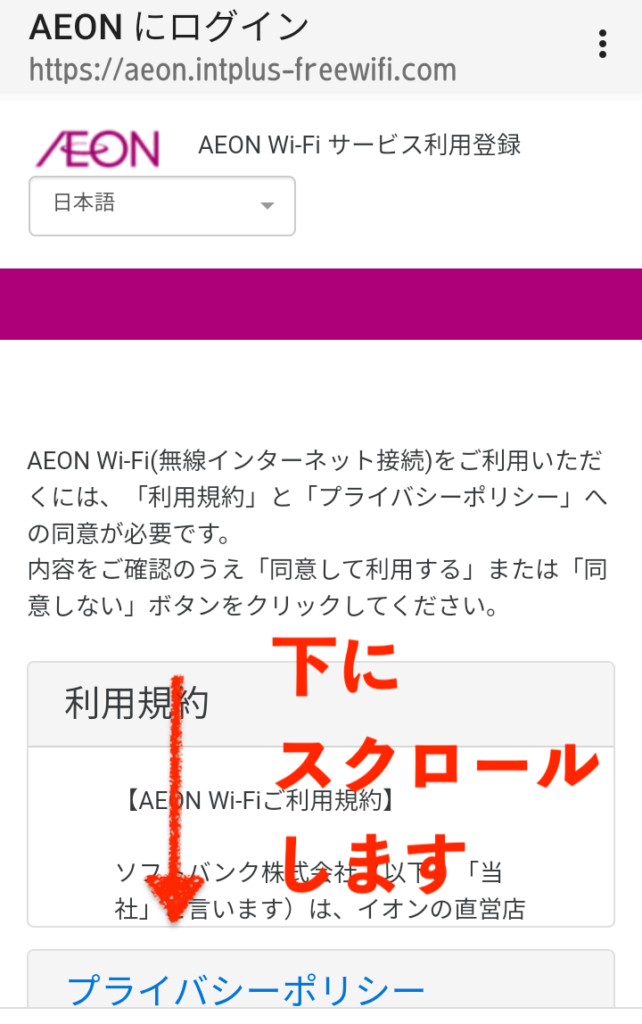
下に行ってください。
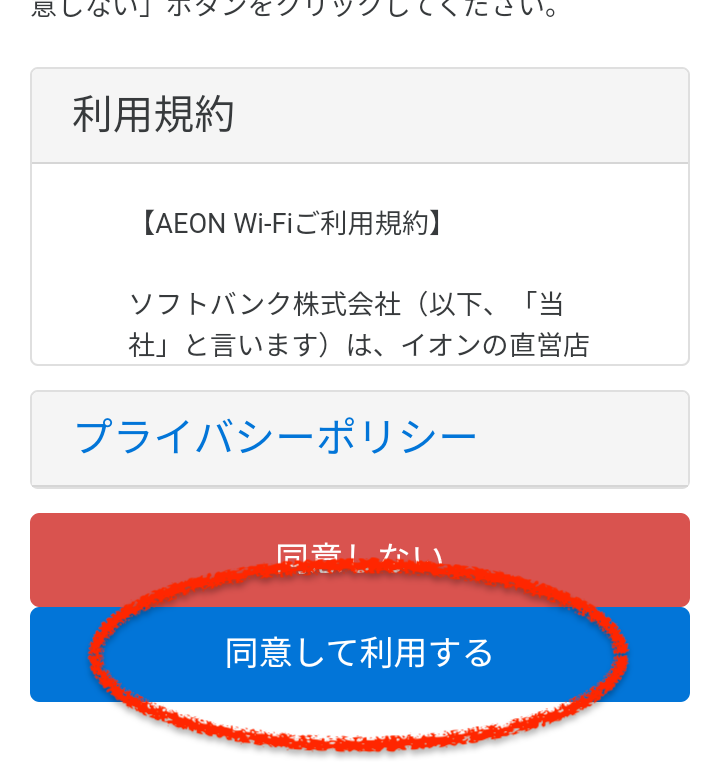
『同意して利用する』を押す
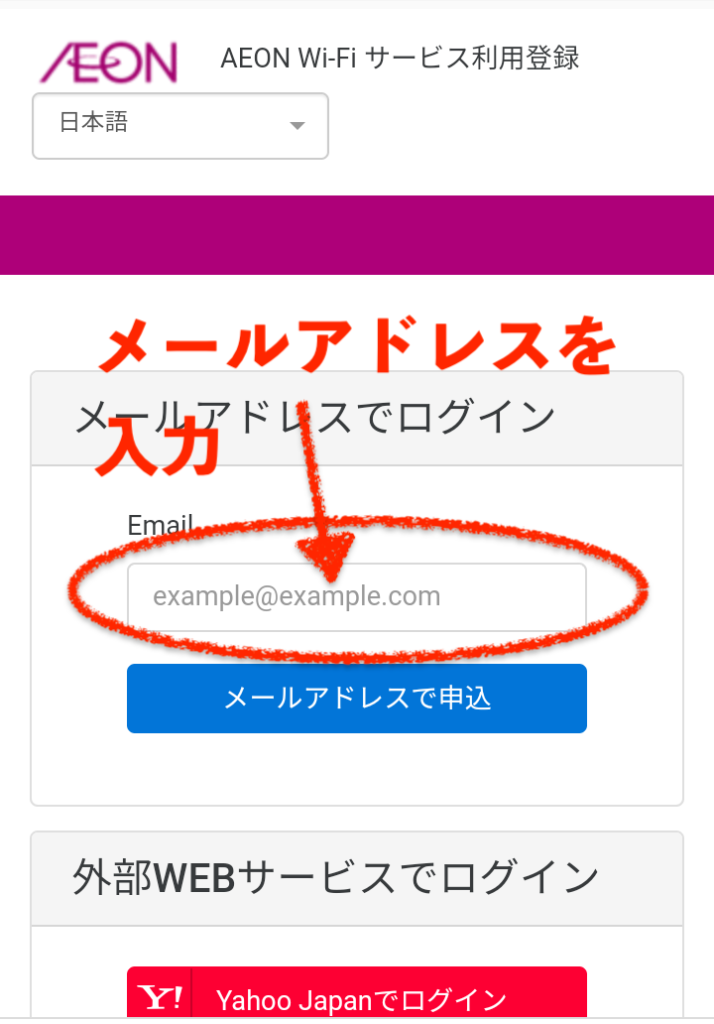
「外部 WEBサービスでログイン」も表示されますが、公式では『メールアドレスでログイン』の方法が明記されていました。
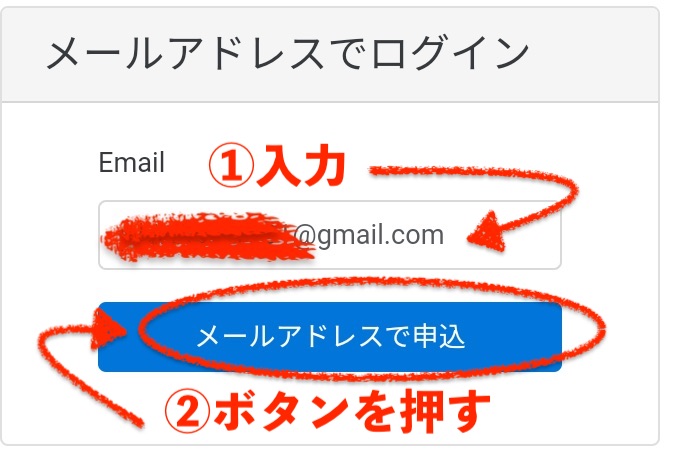
入力後、『メールアドレスで申込』ボタンを押す。

これでOKです。メールアドレスを入力したので、入力したアドレスにメールがくるのかと思いましたがメールはきませんでした。
それではようやく本題です。
パソコンからWi-Fiへ
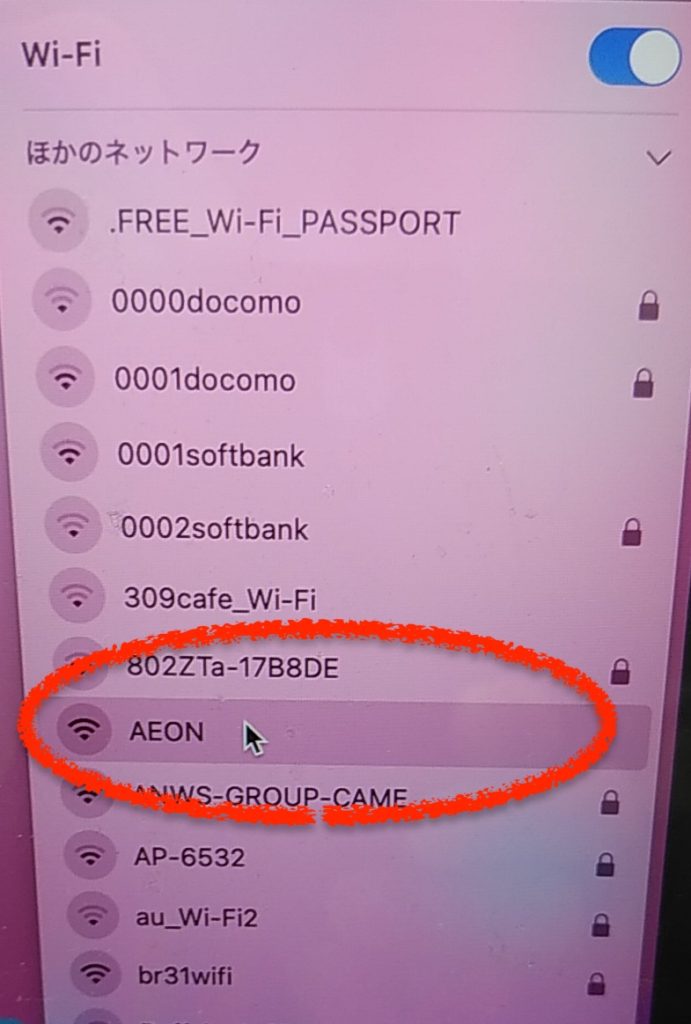 ①AEONのボタンを押す | 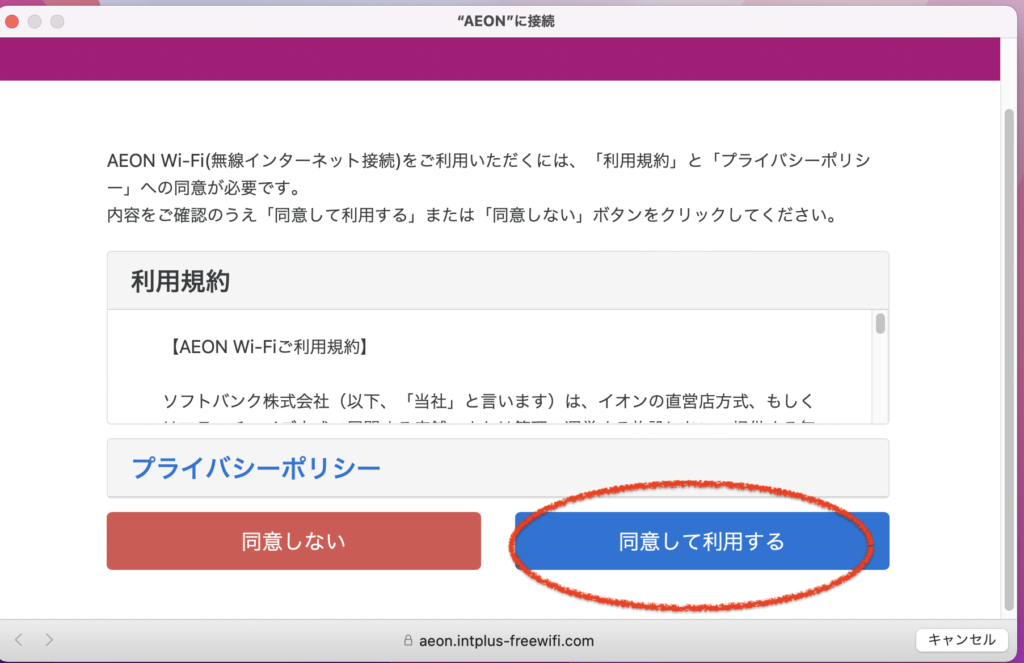 ②同意して利用する の ボタンを押す |
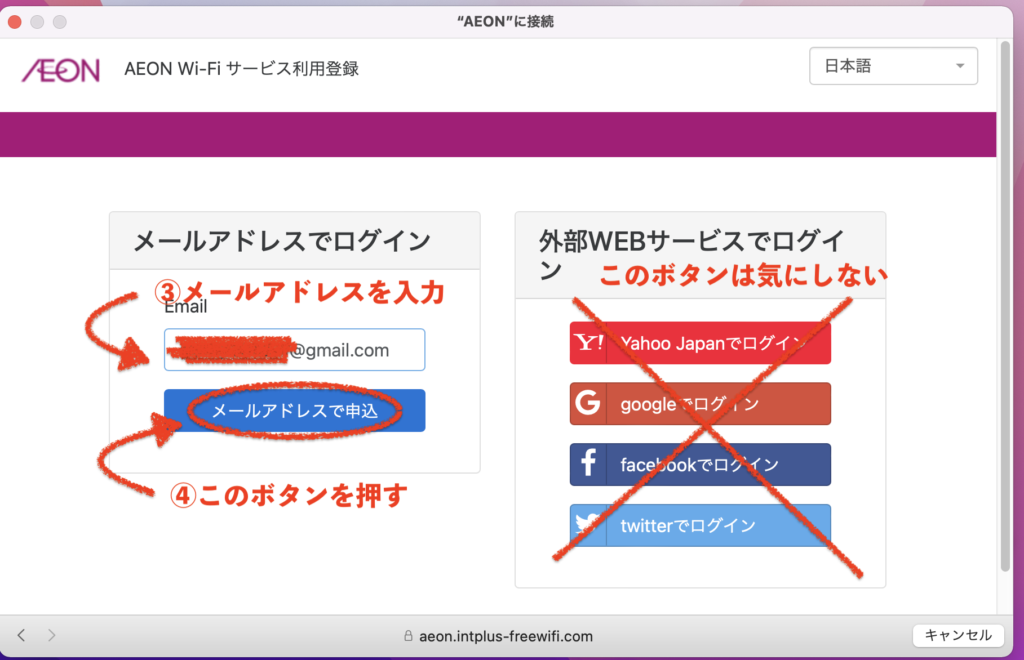 ③メールアドレスを入力 ④「メールアドレスで申込」をクリック | 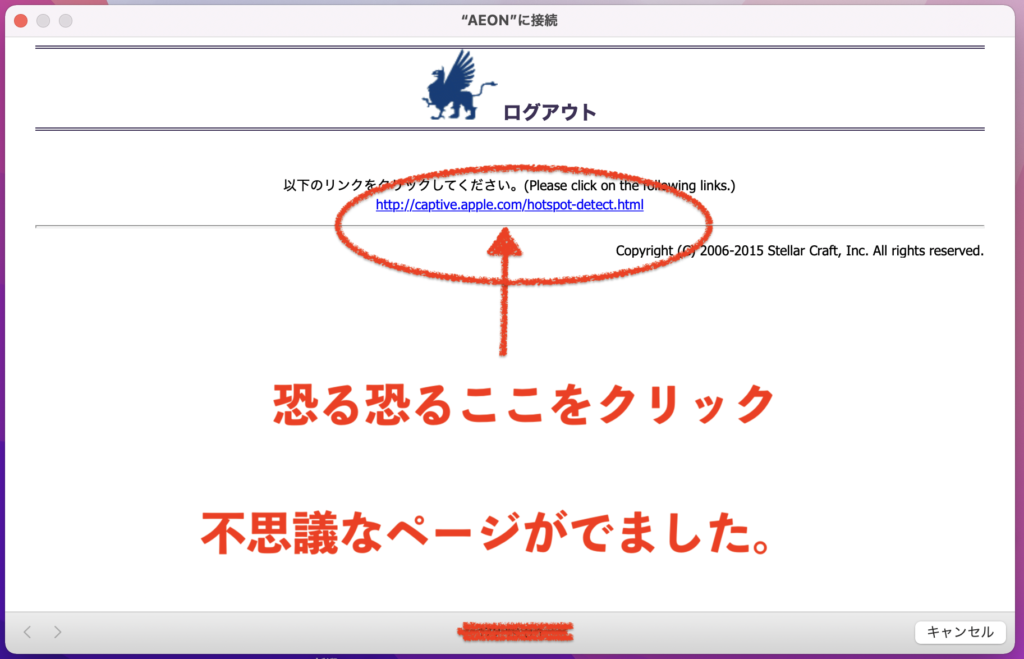 ⑤リンクをクリック |
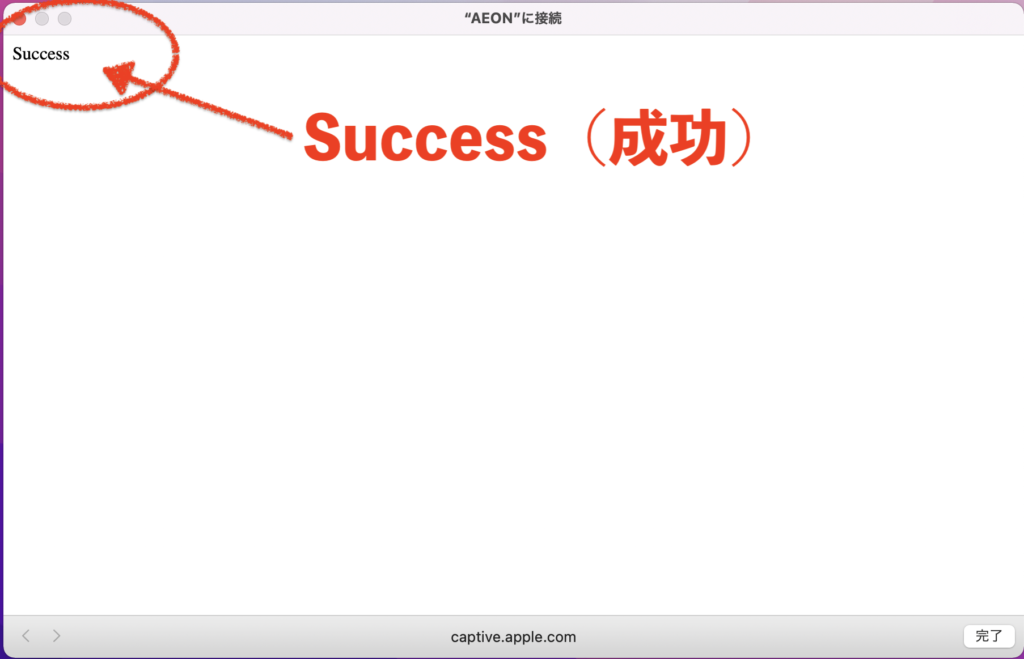 | 『Success』と表示がくるまで30秒くらい時間があったと思います。 |
『 http://captive.apple.com/hotspot-detect.html 』
この表示 怖いですよね。

少し専門的すぎて分かりませんでした。
問題がないとよいのですが・・・
ネットで『フリーWi-Fi 危険性』で検索するといろいろでてきますね。鍵マークがついてると安心みたいです。
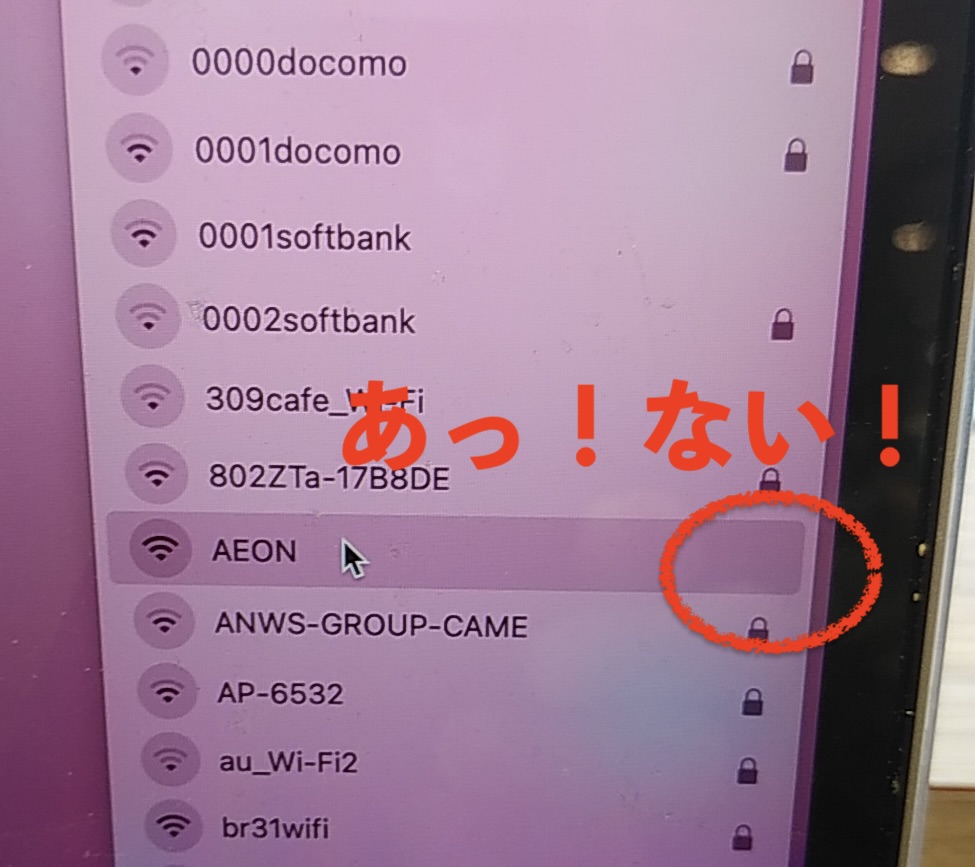
まとめ
今回は「3Fのフードコート」でWi-Fiを接続しました。
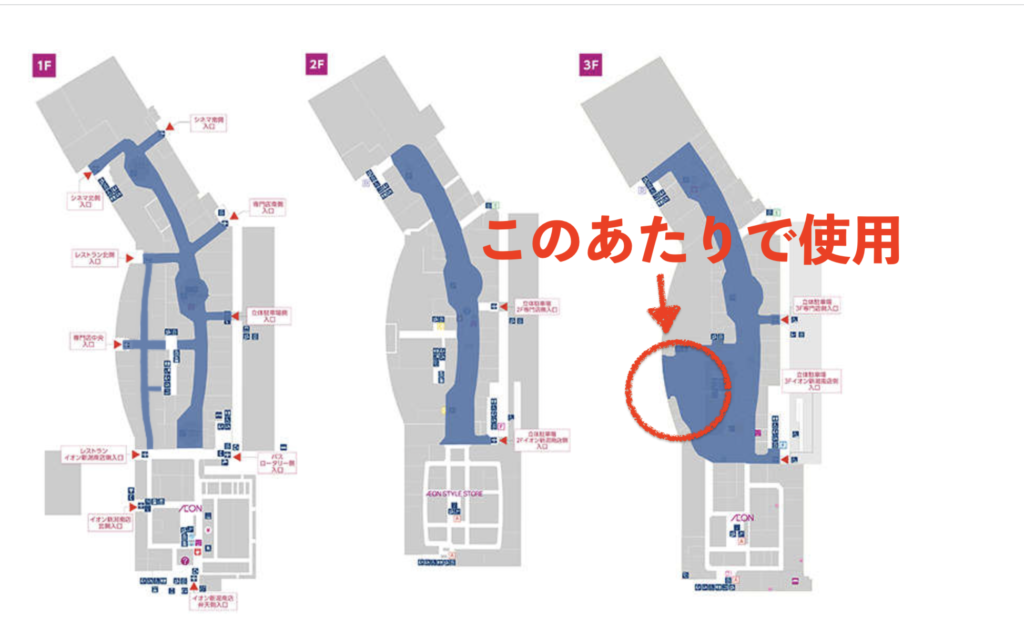
ここは充電もできてありがたいですね。

休日の14時くらいに行きました。
席に余裕がありましたが、平日の方がおすすめです。
『イオンのフードコードでドヤMac』と『スタバでドヤMac』どったがいいでしょうかね?
どちらも迷惑ですかね(⌒-⌒; )



コメント